Excel: so entfernen sie doppelte und ursprüngliche werte
Häufig möchten Sie möglicherweise doppelte und ursprüngliche Werte in einem Datensatz in Excel entfernen.
Angenommen, Sie verfügen über den folgenden Datensatz mit Informationen über verschiedene Basketballspieler:
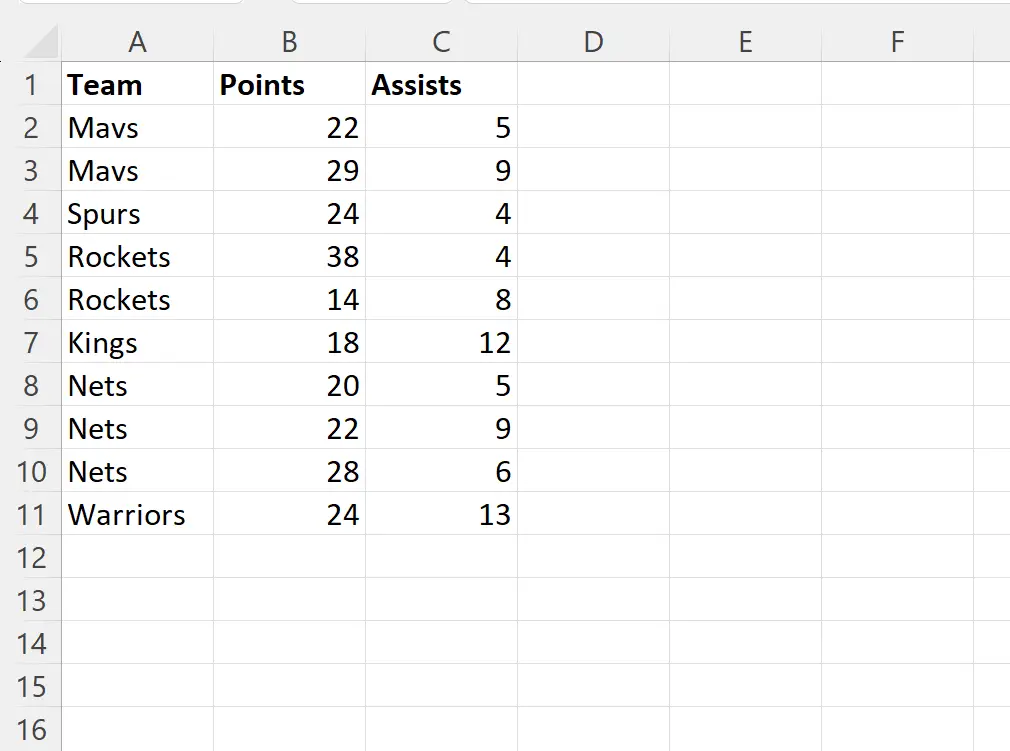
Angenommen, Sie möchten doppelte und ursprüngliche Werte in der Spalte „Team“ für jedes Team entfernen, das doppelte Werte hat.
Das folgende Beispiel zeigt genau, wie das geht.
Beispiel: Doppelte und ursprüngliche Werte in Excel entfernen
Zuerst müssen wir Zeilen mit Teamnamen identifizieren, die mehr als einmal vorkommen.
Dazu können wir die folgende Formel in Zelle D2 eingeben:
=COUNTIF( $A$2:$A11 , $A2 )>1
Der folgende Screenshot zeigt, wie diese Formel in der Praxis angewendet wird:
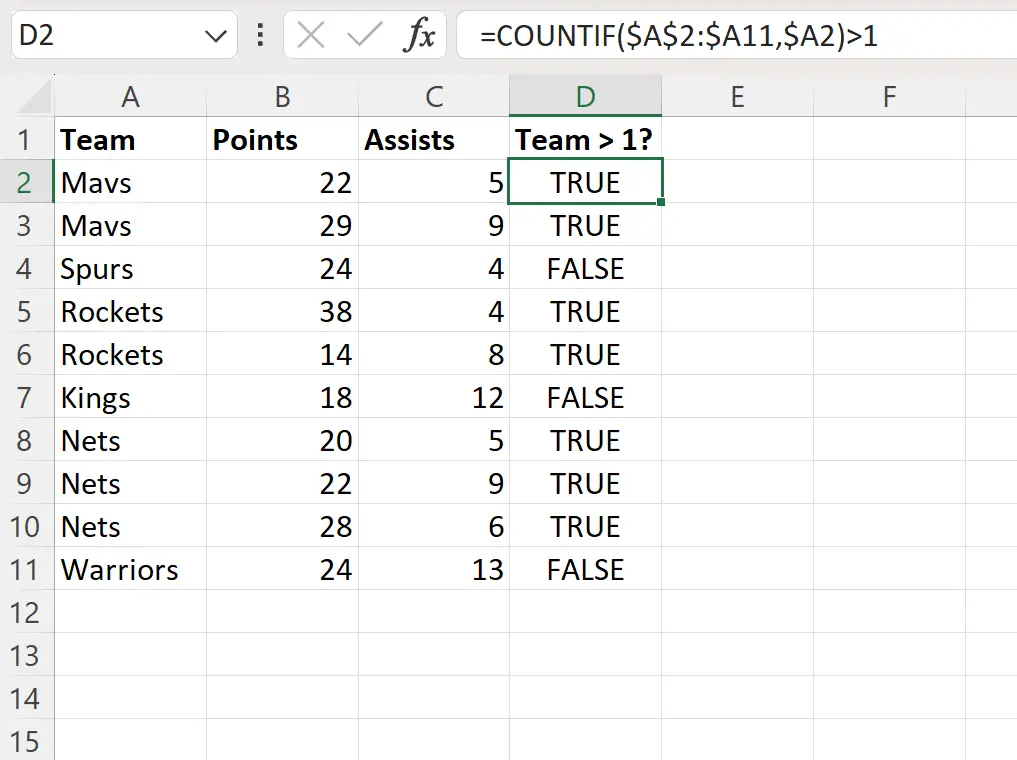
Geben Sie als Nächstes die folgende Formel in Zelle F2 ein, um den Datensatz zu filtern, sodass alle Zeilen mit mehrfach vorkommenden Teamnamen entfernt werden:
=FILTER( A2:C11 , D2:D11 =FALSE)
Der folgende Screenshot zeigt, wie diese Formel in der Praxis angewendet wird:
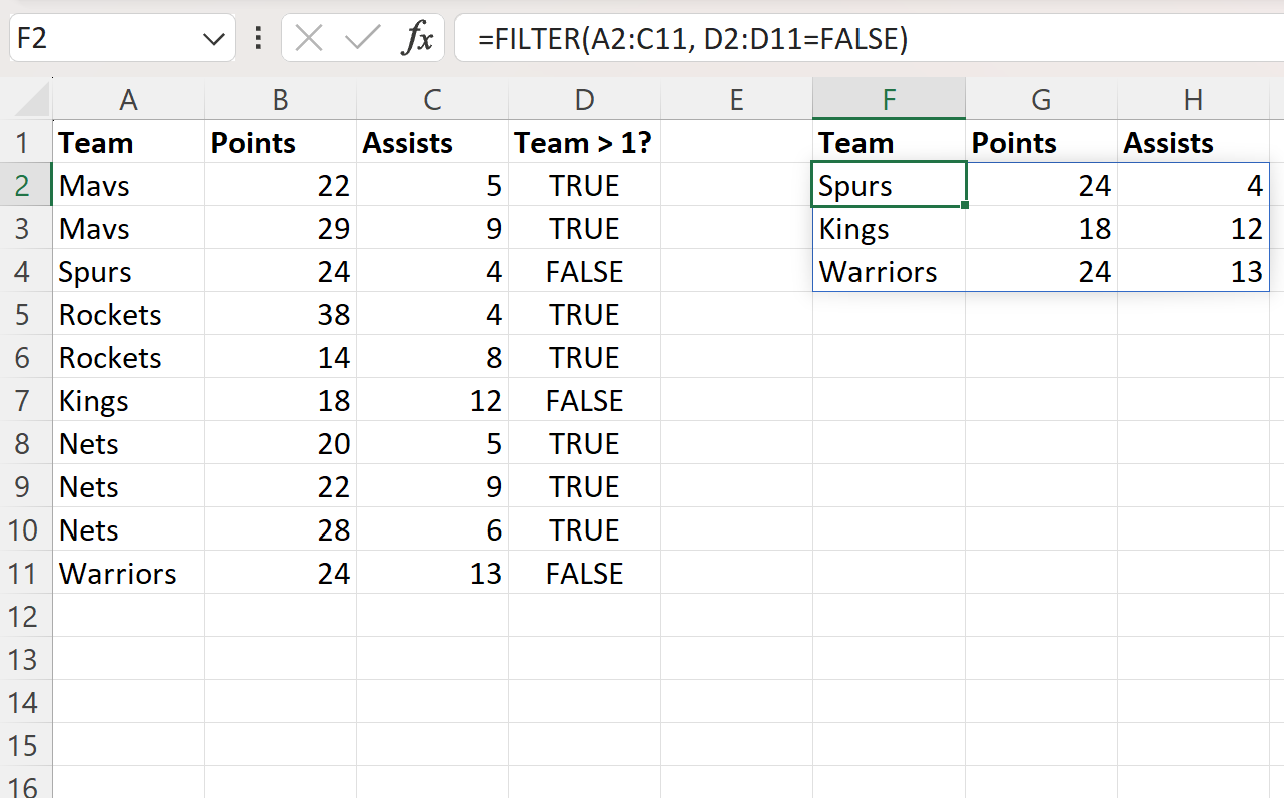
Mir ist aufgefallen, dass der gefilterte Datensatz nur Zeilen von Teams enthält, die genau einmal vorkommen.
Beispielsweise wurden alle folgenden Teams gefiltert:
- Mavs (kommt im Originaldatensatz zweimal vor)
- Raketen (kommt im Originaldatensatz zweimal vor)
- Netze (kommt im Originaldatensatz dreimal vor)
Beachten Sie, dass wir die Funktion FILTER verwendet haben, um die Spalten A bis C nach Zeilen zu filtern, in denen der entsprechende Wert in Spalte D FALSE war.
Dadurch konnten wir doppelte und ursprüngliche Werte in der Spalte „Team“ für jedes Team mit doppelten Werten entfernen.
Zusätzliche Ressourcen
In den folgenden Tutorials wird erläutert, wie Sie andere häufige Aufgaben in Excel ausführen:
Excel: So zählen Sie Duplikate
Excel: So markieren Sie doppelte Zeilen
Excel: So finden Sie Duplikate mithilfe von SVERWEIS
Excel: So entfernen Sie doppelte Zeilen basierend auf zwei Spalten